- Usar SafetyCulture
- Documentos
- Cambiar a la nueva experiencia de Documentos
Cambiar a la nueva experiencia de Documentos
Aprenda cómo cambiar a la nueva experiencia de Documentos mediante la aplicación web.La experiencia heredada de Documentos dejará de estar disponible el 15 de agosto. Mientras su organización se pasa a la nueva experiencia de Documentos, solo los administradores podrán cambiar entre la experiencia heredada y la nueva experiencia de Documentos.
Why are we introducing the new Documents experience?
The new Documents experience gives administrators organization-wide visibility and control over all files. Admins can now manage any file in the organization without needing each one to be shared with them individually. This level of admin oversight wasn’t possible in legacy Documents.
While admins now have organization-wide control, users with the right access can still manage their own files as they do with legacy Documents. This means teams can continue working with their files as usual, while admins have visibility across everything in the organization.
Para mantener la privacidad de los archivos que pertenecen a usuarios individuales de su equipo, no pasaremos a su organización automáticamente a la nueva experiencia. En su lugar, pedimos a los equipos que trasladen manualmente los archivos empresariales críticos que deseen gestionar de forma centralizada antes de cambiar a organizaciones enteras a la nueva experiencia.
Cambiar a la nueva experiencia de Documentos
Seleccione
Documentos en el menú de la izquierda.
Seleccione una carpeta para descargar todos los archivos que contiene.
Haga clic en
Descargar carpeta en la esquina superior derecha de la página.
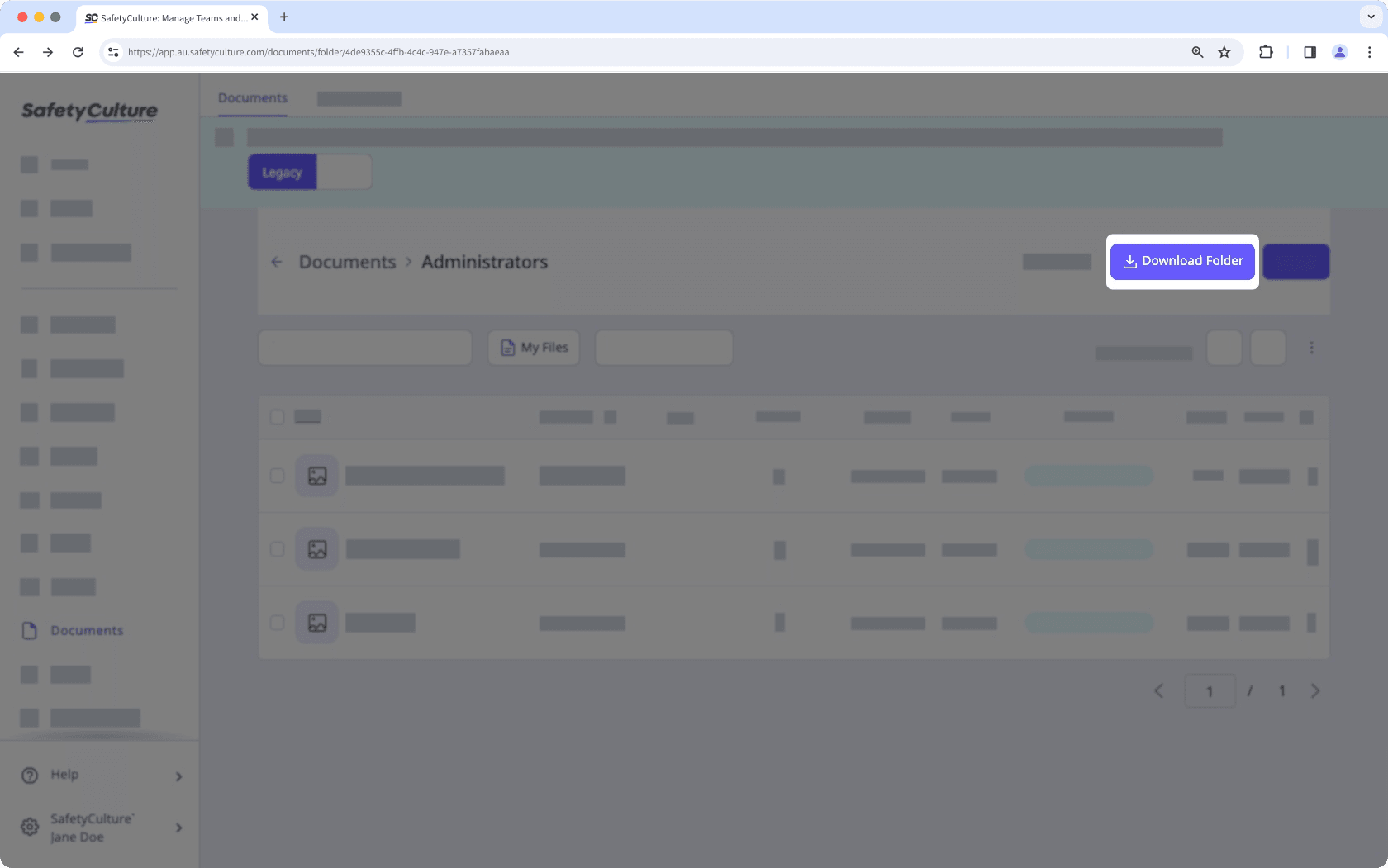
Vuelva a
Documentos en la aplicación web.
Active Nuevo con el interruptor de la parte superior izquierda de la página.
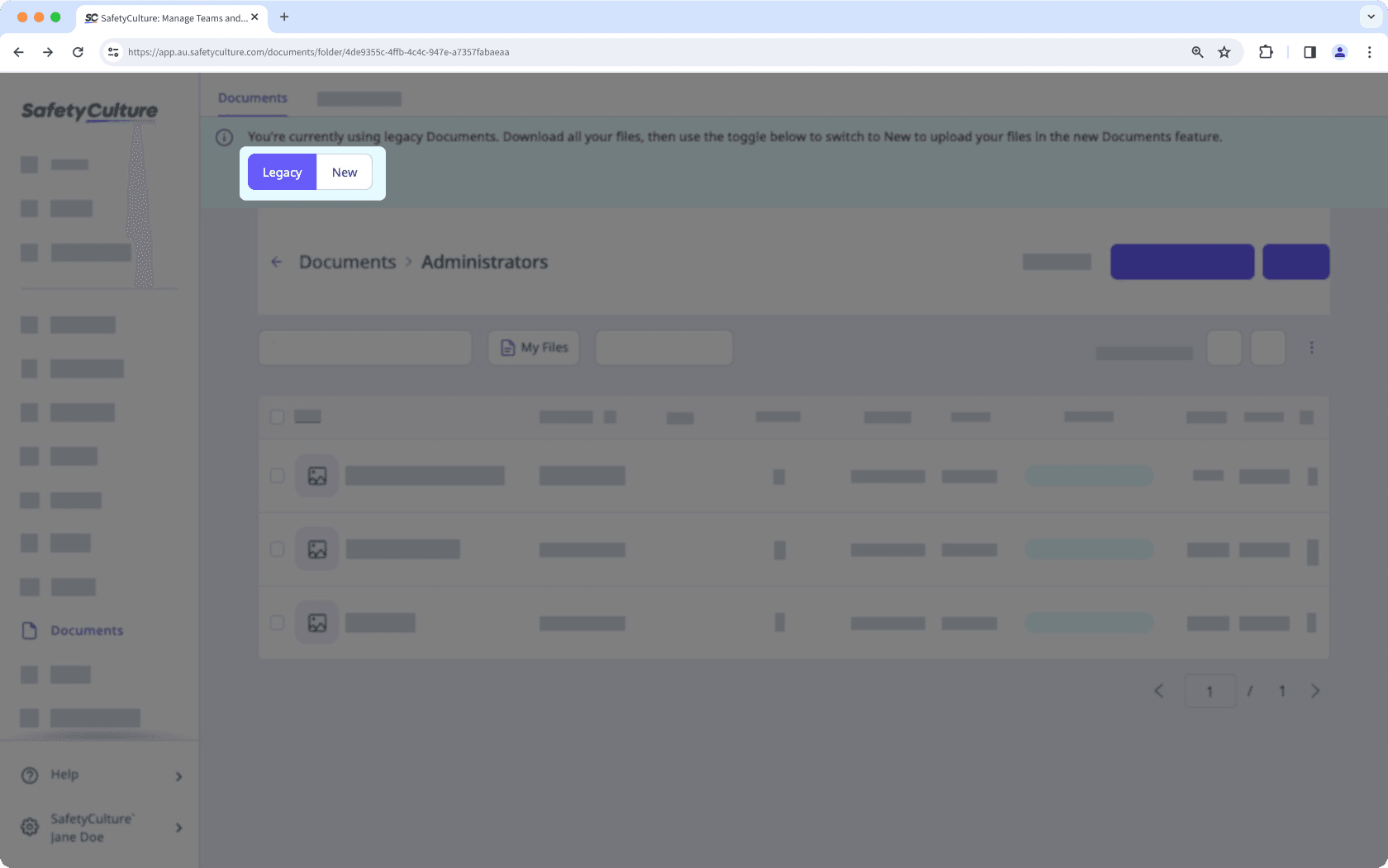
Haga clic en
Añadir en la parte superior derecha de la página.
Seleccione
Añadir archivo(s).
Suba sus archivos descargados según corresponda. También puede arrastrar y soltar hasta 100 archivos de una sola vez.
Si arrastra y suelta una carpeta en la nueva experiencia de Documentos, la carpeta se creará junto con su contenido.
Una vez que todo el mundo en su organización haya descargado sus archivos desde la experiencia heredada de Documentos, póngase en contacto con nuestro equipo de soporte técnicoo con su gerente de éxito del cliente para que le ayuden a cambiar a su organización a la nueva experiencia.
Para facilitar la comparación, abra la experiencia heredada en un navegador y la nueva en otro, o utilice una ventana de incógnito. Así podrá ver ambas al mismo tiempo en pantallas distintas.
Preguntas frecuentes
Si su organización aún no ha hecho completamente la transición, puede cambiar de nuevo a la experiencia heredada en cualquier momento. Una vez que la transición se haya completado, la vista heredada dejará de estar disponible.
Por motivos de seguridad, no migraremos los archivos automáticamente. Cada usuario puede tener archivos personales almacenados en Mis archivos, y consolidar archivos individuales en carpetas compartidas podría poner en riesgo la privacidad de los datos.
Una vez que su organización haya hecho la transición, los usuarios ya no verán la versión heredada de Documentos. Sin embargo, los archivos almacenados en esa versión heredada no se eliminan. Si se perdió algo durante la transición, póngase en contacto con nuestro equipo de soporte técnico o con su gerente de éxito del cliente para recuperar los archivos antiguos.
¿Esta página le fue de ayuda?
Gracias por hacérnoslo saber.